Màn hình android Zestech là 1 thiết bị giải trí và hỗ trợ lái xe thông minh được nhiều người ưa chuộng trên ô tô. Với nhiều tính năng tiên tiến, màn hình Zestech giúp người lái xe có trải nghiệm tiện ích và an toàn hơn. Tuy nhiên, trong quá trình sử dụng, đôi khi bạn có thể gặp phải các sự cố hoặc lỗi phần mềm khiến thiết bị không hoạt động như mong muốn. Khi đó, khôi phục cài đặt gốc là một giải pháp hữu hiệu để đưa thiết bị về trạng thái ban đầu, khắc phục nhiều vấn đề về phần mềm và đảm bảo hệ thống hoạt động mượt mà hơn. Dưới đây ZAUTO sẽ hướng dẫn chi tiết cách khôi phục cài đặt gốc cho màn hình Zestech.
Trước khi khôi phục cài đặt gốc

Khôi phục cài đặt gốc màn hình android Zestech sẽ xóa toàn bộ dữ liệu trên thiết bị, bao gồm các ứng dụng đã cài đặt, tài liệu, và cài đặt cá nhân. Hãy đảm bảo bạn đã sao lưu tất cả dữ liệu quan trọng trước khi tiến hành. Bạn có thể sao lưu dữ liệu lên Google Drive, thẻ nhớ SD hoặc thiết bị lưu trữ khác.
Quá trình khôi phục có thể mất một khoảng thời gian, vì vậy hãy đảm bảo màn hình android Zestech được kết nối với nguồn điện để tránh gián đoạn trong quá trình khôi phục.
>> Xem chi tiết: Màn hình zestech 13 Inch
Hướng dẫn khôi phục cài đặt gốc màn hình Zestech
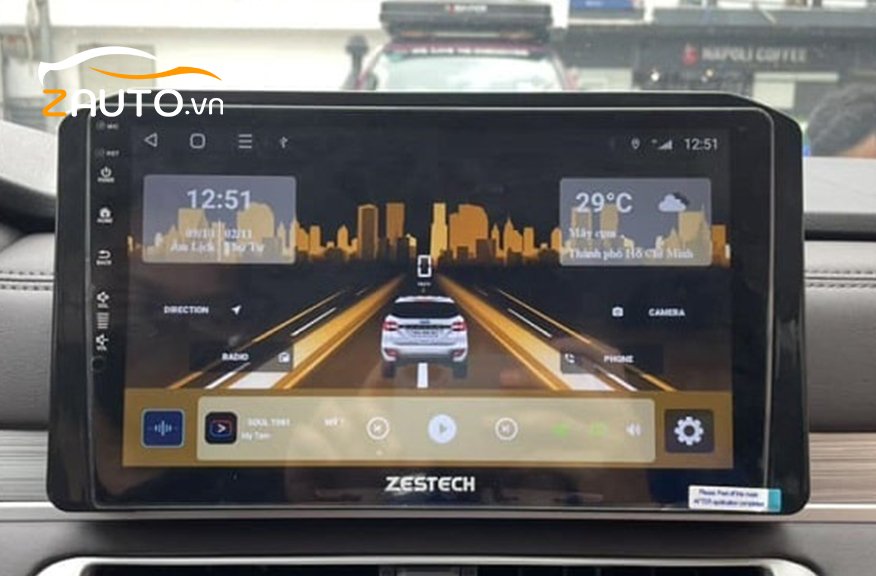
Vào giao diện cài đặt
Mở màn hình chính của Zestech.
Tìm và nhấn vào biểu tượng “Cài đặt” (settings), biểu tượng thường có hình bánh răng.
Chọn mục hệ thống
Trong menu cài đặt, cuộn xuống và tìm mục “Hệ thống” (system).
Nhấn vào “hệ thống” để mở các tùy chọn liên quan đến hệ thống.
Nhọn mục đặt lại
Trong phần hệ thống, tìm và nhấn vào mục “đặt lại” (Reset). Mục này thường nằm ở cuối danh sách các tùy chọn hệ thống.
>> Xem chi tiết: Zestech ZX10
Chọn khôi phục cài đặt gốc
Trong menu đặt lại, chọn “Khôi phục cài đặt gốc” (Factory data reset). Tùy chọn này sẽ hiển thị cảnh báo rằng toàn bộ dữ liệu sẽ bị xóa và thiết bị sẽ trở lại trạng thái như khi mới xuất xưởng.
Xác nhận khôi phục
Một cửa sổ xác nhận sẽ xuất hiện, cảnh báo rằng toàn bộ dữ liệu sẽ bị xóa. Nếu bạn đã sao lưu dữ liệu và sẵn sàng khôi phục, nhấn “đặt lại thiết bị” (Reset device) hoặc “Xóa mọi thứ” (Erase everything) để bắt đầu quá trình.
Chờ quá trình hoàn tất
Thiết bị sẽ tự động khởi động lại và bắt đầu quá trình khôi phục, quá trình này có thể mất vài phút. Trong thời gian này, hãy đảm bảo thiết bị không bị ngắt nguồn điện. Khi quá trình hoàn tất, màn hình android ô tô Zestech sẽ trở lại trạng thái ban đầu như khi mới xuất xưởng.
>> Xem chi tiết: Zestech ZT360
Sau khi khôi phục cài đặt gốc màn hình Zestech
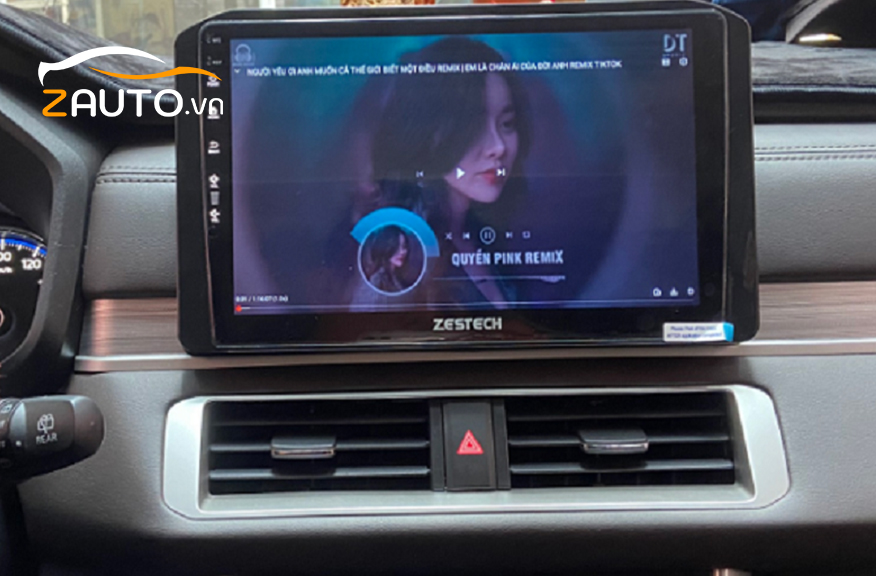
Bạn sẽ cần cài đặt lại các ứng dụng và cấu hình lại các cài đặt cá nhân theo ý muốn. Các ứng dụng có thể được tải lại từ Google Play Store hoặc các nguồn khác mà bạn đã sử dụng trước đó.
Nếu bạn đã sao lưu dữ liệu trước đó, hãy khôi phục lại dữ liệu từ bản sao lưu. Bạn có thể sử dụng Google Drive, thẻ nhớ SD hoặc thiết bị lưu trữ khác để khôi phục dữ liệu. Điều này sẽ giúp bạn nhanh chóng lấy lại các thông tin và cài đặt quan trọng.
Sau khi khôi phục cài đặt gốc, hãy kiểm tra xem các tính năng và ứng dụng trên màn hình Zestech có hoạt động bình thường không. Điều này giúp đảm bảo rằng quá trình khôi phục đã giải quyết các vấn đề về phần mềm mà bạn gặp phải.
>> Xem chi tiết: Màn hình android 13 inch
Lưu ý
Để tránh mất mát dữ liệu quan trọng trong trường hợp gặp sự cố phần mềm, hãy thường xuyên sao lưu dữ liệu của bạn.
Đảm bảo rằng thiết bị của bạn luôn được cập nhật phiên bản phần mềm mới nhất để tận hưởng các tính năng mới và cải thiện hiệu suất.
Nếu gặp khó khăn trong quá trình khôi phục cài đặt gốc, bạn có thể tham khảo hướng dẫn từ nhà sản xuất hoặc liên hệ với bộ phận hỗ trợ kỹ thuật để được trợ giúp.
>> Xem chi tiết: Top 8 lỗi màn hình android Zestech thường gặp phải
Khôi phục cài đặt gốc là 1 biện pháp hiệu quả để giải quyết nhiều vấn đề về phần mềm và giúp màn hình android Zestech hoạt động mượt mà hơn. Hãy thực hiện các bước trên một cách cẩn thận và đảm bảo sao lưu dữ liệu quan trọng trước khi thực hiện để tránh mất mát dữ liệu không mong muốn.
Open this in UX Builder to add and edit content
Thông Tin Liên Hệ:
- Miễn phí lắp đặt tận nơi tại TP.HCM & các khu vực lân cận
- Hotline / Zalo: 0792 125 249
Bài viết liên quan
Có nên lắp Cruise Control cho xe ô tô không?
Lắp nút đề nổ Start/Stop Smartkey xe LEXUS RX350
Khung gầm xe ô tô hãng nào tốt, an toàn nhất
Lắp nút đề nổ Start/Stop Smartkey xe Honda Civic
Các lý do nên lắp ngay camera 360 cho ô tô ngay
Chìa khóa smartkey xe ô tô không nhận tín hiệu